Linux系统怎么安装使用条码打印机?
条码标签打印机使用越来越广泛了,快递面单、FBA产品标签、产品追溯、固定资产管理、生产流程管理等都有用到,电脑系统也不仅限微软的Windows,越来越多的Linux和苹果的MacOS系统也需要用到条码打印机。
条码打印机作为比较专业的电脑外设,能参考的资料比较少,Linux系统里面怎么安装和设置、使用条码打印机,请看本文的详细步骤。
1、启动Fedora 24到桌面,下载并解压缩得到条码打印机驱动安装程序,命令行安装打印机驱动
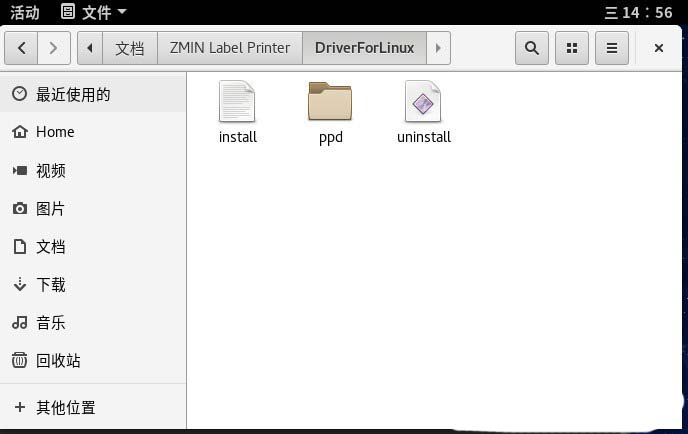
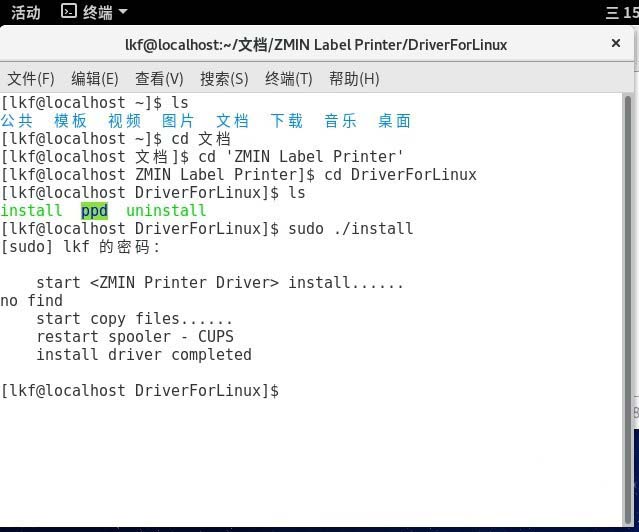
2、连接好条码打印机的USB线缆,打开打印机电源。在浏览器输入http://127.0.0.1:631,从本地631端口进入打印机配置系统,点击 "Adding Printers and Classes"
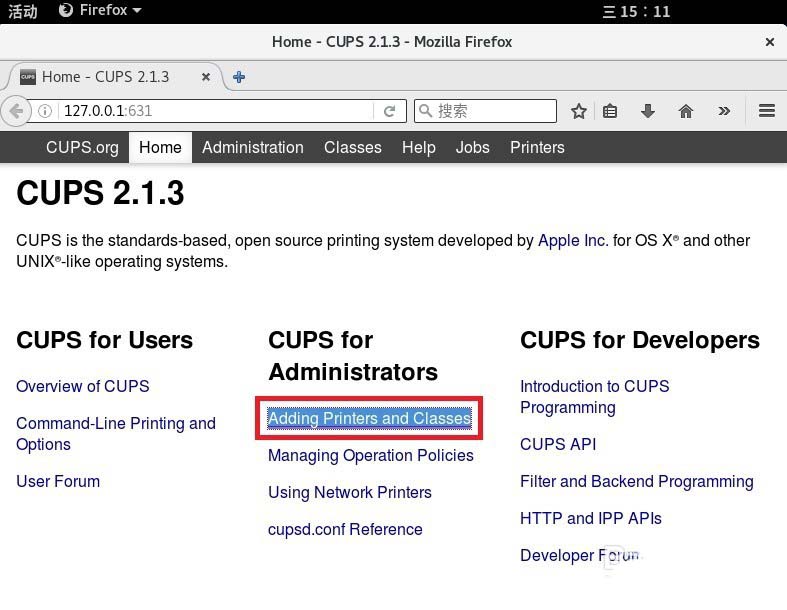
3、点击"Add Printer"
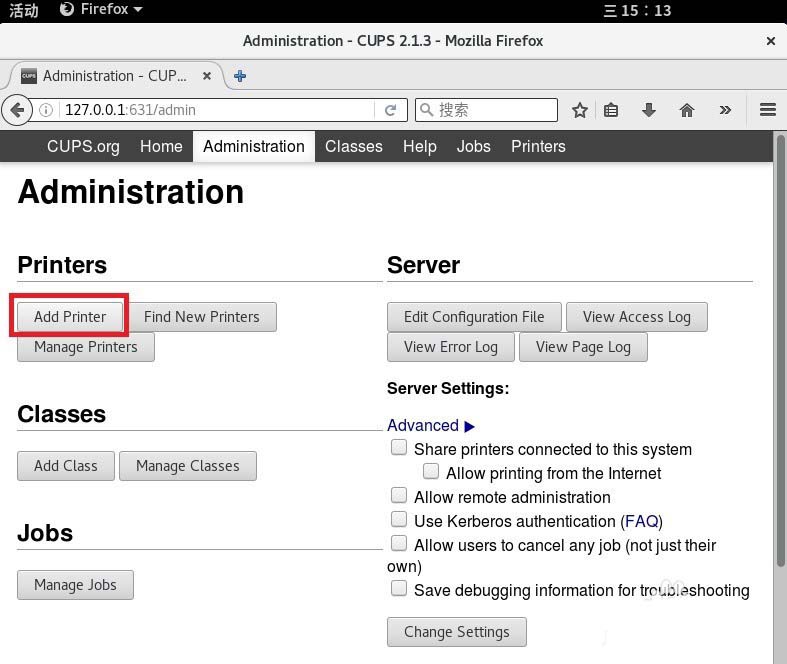
4、需要验证root帐号,输入密码
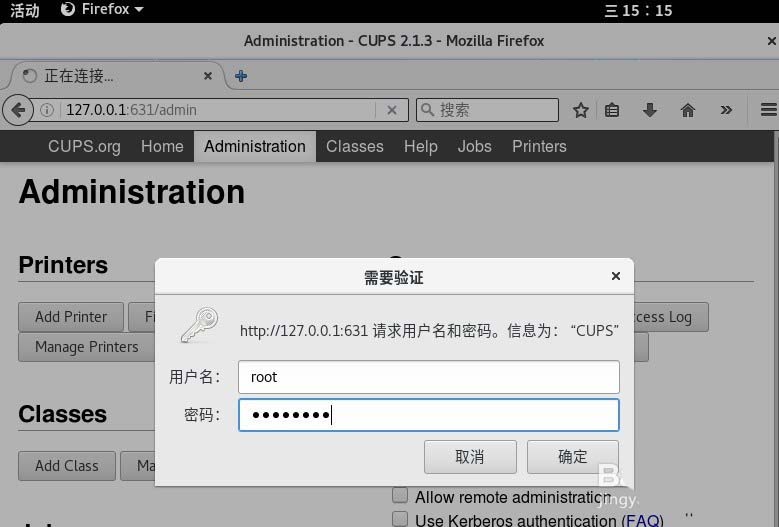
5、选择打印机:"ZMIN X1i(ZMIN X1i)",点击 "Continue" 按钮
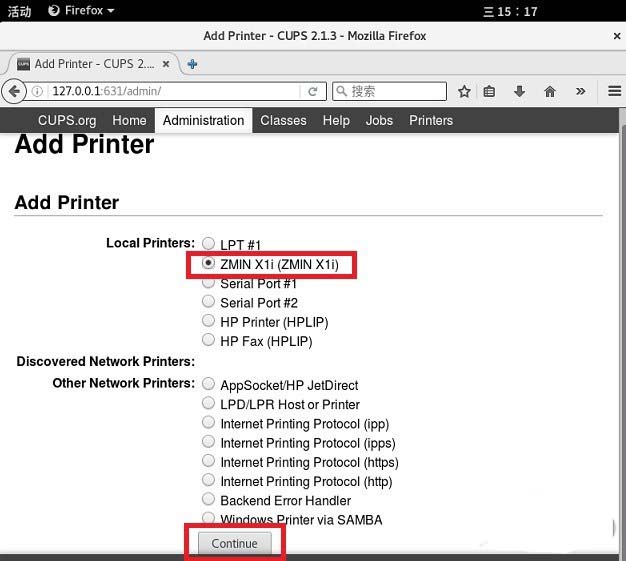
6、输入打印机名称和描述等信息,点击 "Continue" 按钮
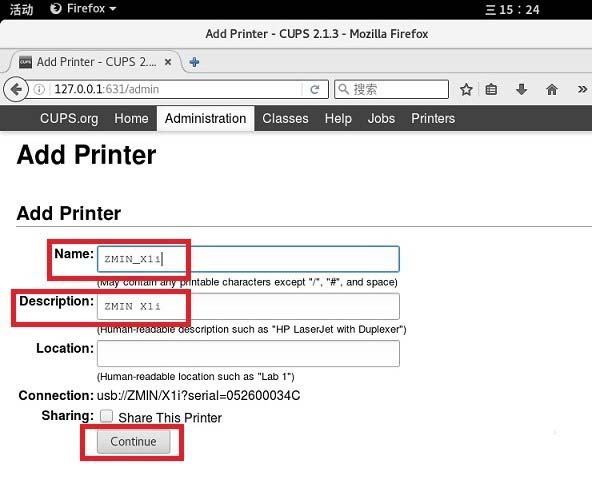
7、选中"Make:ZMIN,Model:ZMIN PCLE Label Printer(en,en,zh_CN,zh_TW)",点击 "Add Printer"按钮,完成条码打印机的安装。
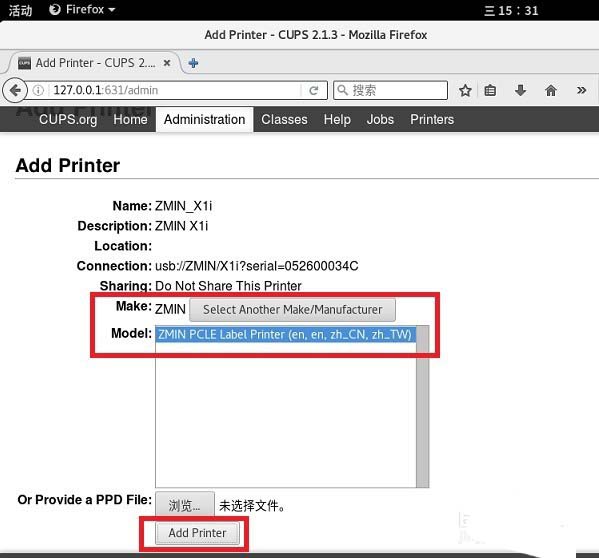
8、设置打印机参数,请注意条码打印机分辨率一般有200DPI,300DPI和600DPI之分,要正确选择。
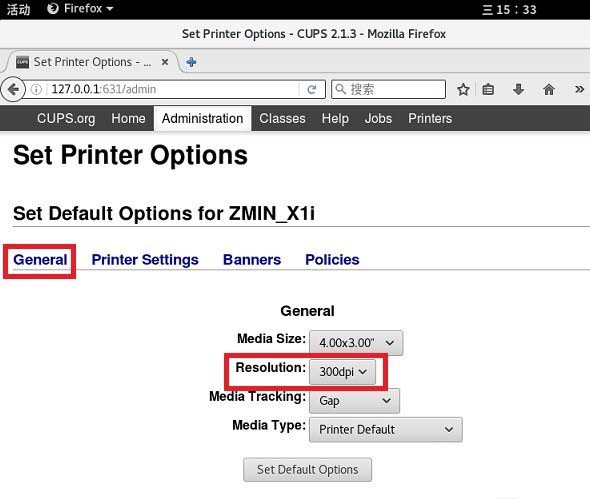
9、设置打印机的黑度,打印速度等
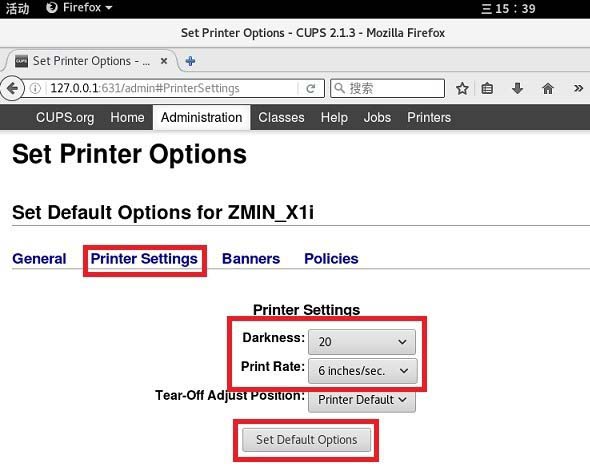
10、在条码打印机中安装好碳带和标签,打印一张测试页
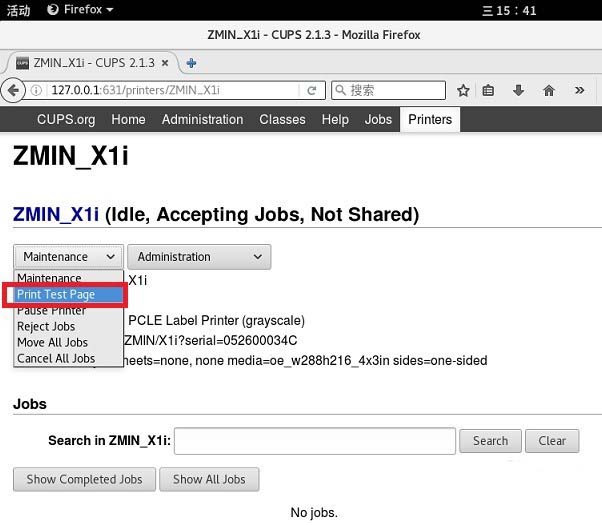
11、大功告成
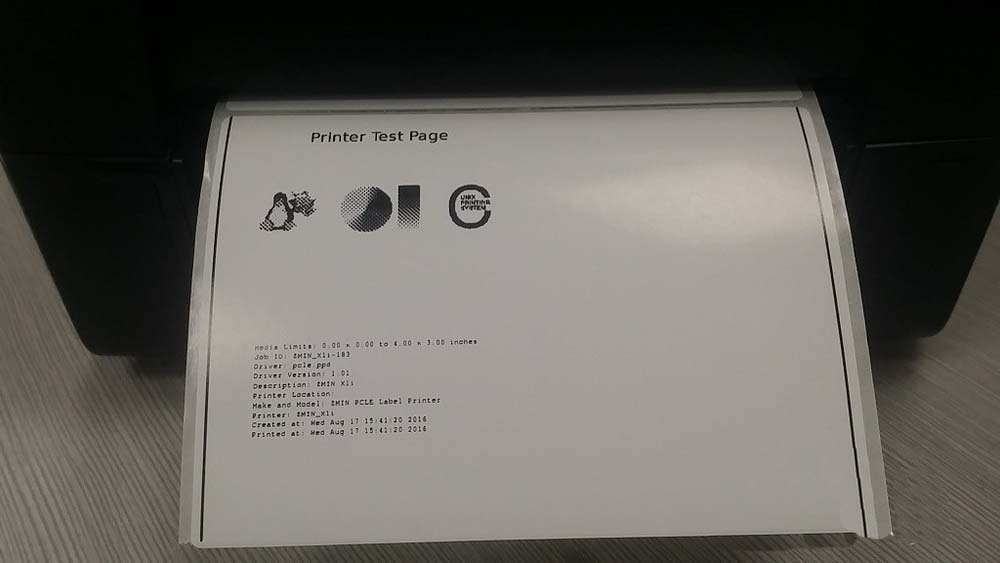
版权声明:本站文章来源标注为YINGSOO的内容版权均为本站所有,欢迎引用、转载,请保持原文完整并注明来源及原文链接。禁止复制或仿造本网站,禁止在非www.yingsoo.com所属的服务器上建立镜像,否则将依法追究法律责任。本站部分内容来源于网友推荐、互联网收集整理而来,仅供学习参考,不代表本站立场,如有内容涉嫌侵权,请联系alex-e#qq.com处理。
 关注官方微信
关注官方微信